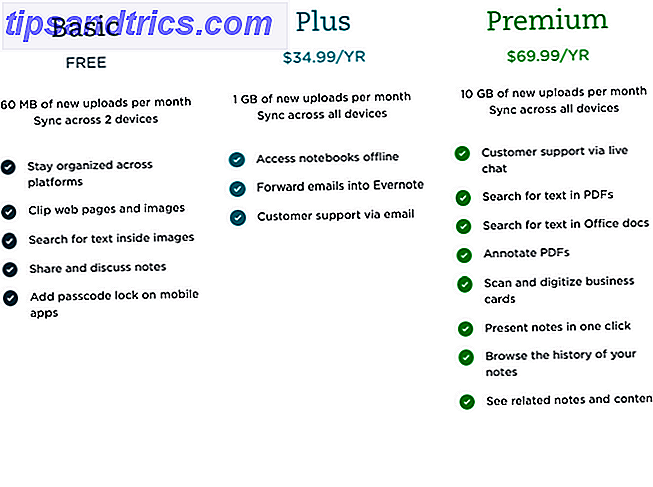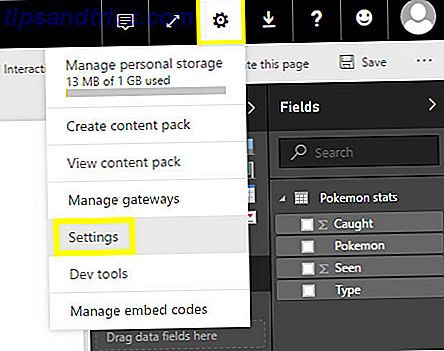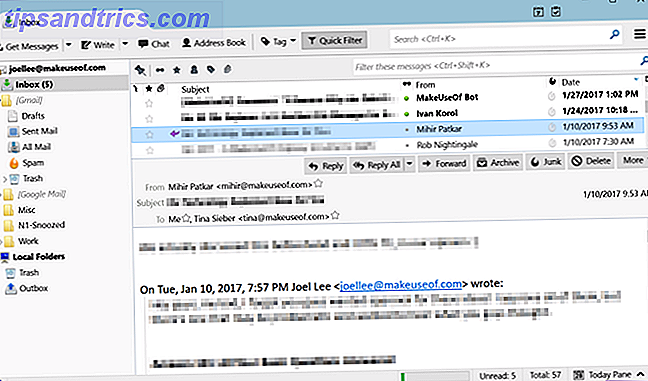La confirmación es una extraña bestia en el mundo de la informática. Algunas veces realiza una acción y se pregunta si lo que hizo tuvo algún efecto. Otras veces, aparecerá una ventana que lo alertará de algún hecho obvio de que no necesita que le recordemos.
Cargando tu dispositivo ¿Por qué no puedo cargar todos los gadgets con el mismo cargador? ¿Por qué no puedo cargar todos los gadgets con el mismo cargador? No todos los dispositivos pueden cargarse con el mismo cargador. De hecho, no todos los teléfonos pueden compartir un cargador, incluso si son del mismo fabricante. ¿Pero por qué? Leer más es una actividad donde se aprecia una confirmación, sin embargo. Todos al menos una vez pensaron que estaban conectando su teléfono por la noche, solo para despertarse y descubrir que no se cobraba.
Esta es la razón por la cual las nuevas MacBooks incluyen un sonido cuando su cable de carga USB-C ¿Debería sorprenderle el puerto único de la nueva MacBook? ¿El puerto único del nuevo MacBook te asusta? Apple reveló recientemente la nueva MacBook, y es un cuentagotas, pero también tiene un solo puerto. ¿Fue esto un error o un signo del futuro? Leer más está conectado. Para aquellos cuyo cargador requiere algunas acrobacias para conectarse correctamente, este tono puede hacerle saber con seguridad que lo tiene conectado correctamente. Si desea habilitar este sonido en su propia Mac, puede seguir estos pasos rápidos para hacerlo.
Me entristecerá si iOS recibe el sonido de inicio de Mac y si el MacBook Pro recibe el sonido de carga de iOS, antes de que los dos dispositivos se unan en uno.
- Keegan Donley (@keegandonley) 1 de agosto de 2012
Deberá abrir una ventana de Terminal presionando Comando + Espacio para abrir Spotlight y luego escribir Terminal. A continuación, pegue el siguiente comando para habilitar el timbre:
defaults write com.apple.PowerChime ChimeOnAllHardware -bool true; open /System/Library/CoreServices/PowerChime.app & Si enciendes el sonido y decides que no te gusta, es fácil desactivarlo. Regresa a la Terminal y usa este comando para invertirlo:
defaults write com.apple.PowerChime ChimeOnAllHardware -bool false;killall PowerChime Con esto, tendrá confirmación de audio, más la luz del cargador, para confirmar que todo está conectado. Eso debería ser suficiente para cualquier dispositivo!
Ahora que siempre sabe cuándo se está cargando, vale la pena tomarse el tiempo para mantener la batería de su MacBook Calibre y mantenga la batería de su MacBook para un mejor rendimiento Calibre y mantenga la batería de su MacBook para un mejor rendimiento Si calibra y mantiene correctamente la batería de su MacBook, es posible mejorar el rendimiento y posponer el reemplazo por el mayor tiempo posible. Lee mas .
¿Agradeces este carillón? ¡Avísenos si alguna vez se olvidó accidentalmente de cargar su computadora correctamente en los comentarios!
Crédito de la imagen: 2p2play a través de Shutterstock